実は合成でした。 ・・・って嘘です。
種明かしをするとFirefoxの拡張機能の一つ、「Japanize」 を使用するとこうなります。
「Japanize は、外国語のウェブサイトのユーザーインターフェイスを日本語化するサービスです。」(リンク先より)
とあるように、メニュー部分を日本語化してくれます。機械翻訳でないため適切な翻訳が施され、英語でしかサービスしていないWebページの要所要所を日本語に変換して快適に操作できるようになります。
現在日本語化されているサイトの一覧はこちら。
注)Google Readerは
「http://www.google.com/reader/view/」は日本語化してくれますが
「http://www.google.co.jp/reader/view/」は日本語化してくれないので注意
YouTubeも、これが
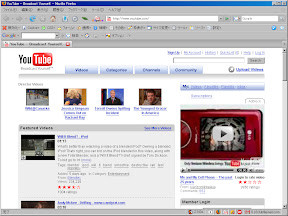
こんな風に日本語化されます。
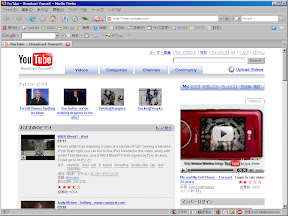
このように、Firefoxには便利な拡張機能がたくさん用意されています。
「Adblock Plus」という拡張機能は邪魔な広告を消してくれます。たとえばC3クラブ@wikiの場合、ページの一番下に広告が表示されています。
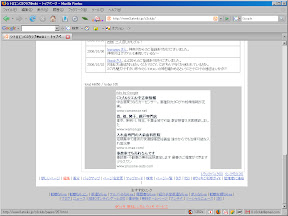
これがAdblockPlusをいれてちょっと設定するとこのように
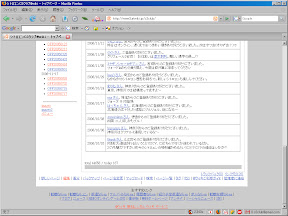
このように、拡張機能を入れることによってFirefoxはどんどん使いやすいブラウザになります。
というか、素の状態だとOperaやIE系ブラウザに較べて見劣りします。このような拡張機能をいれていって自分仕様の使いやすい物に仕上げていくのがFirefoxの使い方のようです。
といっても定番パックみたいな物を用意した方がよりユーザーを増やせるかと。
自分が思う定番の拡張機能は
- All-in-One Gestures : マウスジェスチャー機能、その他を付加してくれます
- IE Tab : 残念ながらIEに特化したWebサイトも結構存在します。こういう時にこれがあると便利。Firefoxのウィンドウの中でIEコンポーネントを使用してWebサイトを表示するので、IE専用のサイトも表示できるようになります。
(Firefoxの画面のなかでIEが動いていると思えばいいかな)
- AdblockPlus : 上記の説明通り
- Adblock Filterset.G Updater : Adblockのフィルターを自動的に更新してくれます
- Cookie Button in the status bar: Cookieの状態を簡単に切り替えできます
- Fasterfox : Webページの表示が速くなるかも
- Japanize : 上記の通り
- Tabbrowser Preferences : タブに関する機能が細かいところまで設定できるようになります
- Text Link : リンクが張られていないURL文字列でも、ダブルクリックするとそのURLのページを開いてくれます
- Web Developer : Webサイトを作る上で役に立つツールです
- Google系のツール : GmailManager、GMail Space、Google toolbar
3 件のコメント:
お世話になります。
自分のブログに付けておいたgoogleの広告までなくなりました(爆
masabonさんのところって広告があったんだ!
古くからAdblock使っていたんで今まで全く気づきませんでした。
多分、同じように広告があるということに気付いていないページがたくさんあるんだろうな~
@wikiも自分は広告の存在を知らず、ふとIEで見た時に気付いたぐらいです。
@wikiの広告は、最初からこれが無ければなぁ~って感じでした。うちのところは、もともと無いんだけど何か寂しいので自分で付けて置いたやつ。でも当然IEベースで見たら、出てくるからいいか。
コメントを投稿